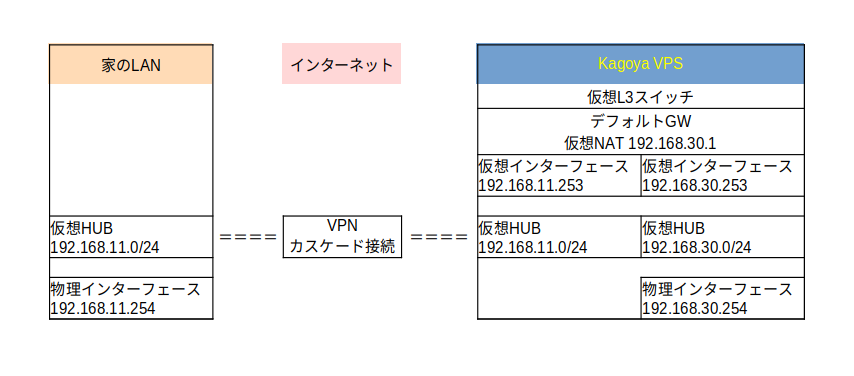bootイメージの入った 32GBのmicroSD付きなので、まずはそいつをPCにマウント。
「ファイル」で開いて、右クリックで、「端末で開く」。
|
1 |
$ sudo touch ssh |
/boot/ に “ssh” という空ファイルを作成。
次は、Headless で使う為に、同じく /boot/ に wpa_subblicant.conf を作成
|
1 2 |
$ sudo wpa_passphrase SSID パスワード| sudo tee -a wpa_supplicant.conf $ vi wpa_supplicant.conf |
[/boot/wpa_supplicant.conf]
|
1 2 3 4 5 6 7 8 9 10 |
country=JP ctrl_interface=DIR=/var/run/wpa_supplicant GROUP=netdev update_config=1 network={ ssid="SSID" proto=RSN pairwise=CCMP psk=<暗号化した文字列> } |
設定は「Raspberry Pi 無線 LAN 設定おぼえ書き」を参考にしました。ありがとうございます。
で、ルーターのDHCP払い出し状況を確認すると、192.168.11.15 へ割当られている模様。
|
1 |
$ ssh pi@192.168.11.15 |
初期ユーザー pi でパスワードが raspberry ね。
グラフィカルユーザーインターフェースから、ヘッドレスへ
|
1 2 3 4 5 |
pi@raspberrypi:~ $ sudo systemctl get-default graphical.target pi@raspberrypi:~ $ sudo systemctl set-default multi-user.target Removed /etc/systemd/system/default.target. Created symlink /etc/systemd/system/default.target → /lib/systemd/system/multi-user.target. |
で、再起動
|
1 2 3 |
pi@raspberrypi:~ $ sudo reboot Connection to 192.168.11.15 closed by remote host. Connection to 192.168.11.15 closed. |
次にまた ssh で入ると、
|
1 2 |
SSH is enabled and the default password for the 'pi' user has not been changed. This is a security risk - please login as the 'pi' user and type 'passwd' to set a new password. |
既定ユーザーの pi のパスワード変わってないからセキュリティリスクやでと親切に教えてくれる。
タイムゾーン設定、言語設定、ホスト名変更に raspi-config で設定
|
1 |
$ sudo raspi-config |
パッケージのアップデートに sudo apt update やったらエラーが出たので、検索したら、「Raspbianのsudo apt-get updateが失敗したら試したい解決方法」に載っていた。ありがとうございます。
その通りやる(ちょっと違うけど)。
|
1 2 |
$ sudo apt update --allow-releaseinfo-change $ sudo apt upgrade |
更新パッケージが270個位あったので、中々終わらなかった。
そして、microSDの長寿命化の為に、ログを一切吐かないように、/etc/rsyslog.conf を編集して、インクルードの無効化と、RULES以下の設定を全部 # でコメントアウト
|
1 2 3 4 5 6 7 8 9 10 11 12 13 14 15 16 17 18 19 20 21 22 23 24 25 26 27 28 29 30 31 32 33 34 35 36 37 38 39 40 41 42 |
#$IncludeConfig /etc/rsyslog.d/*.conf ############### #### RULES #### ############### # # First some standard log files. Log by facility. # #auth,authpriv.* /var/log/auth.log #*.*;auth,authpriv.none -/var/log/syslog #cron.* /var/log/cron.log #daemon.* -/var/log/daemon.log #kern.* -/var/log/kern.log #lpr.* -/var/log/lpr.log #mail.* -/var/log/mail.log #user.* -/var/log/user.log # # Logging for the mail system. Split it up so that # it is easy to write scripts to parse these files. # #mail.info -/var/log/mail.info #mail.warn -/var/log/mail.warn #mail.err /var/log/mail.err # # Some "catch-all" log files. # #*.=debug;\ # auth,authpriv.none;\ # news.none;mail.none -/var/log/debug #*.=info;*.=notice;*.=warn;\ # auth,authpriv.none;\ # cron,daemon.none;\ # mail,news.none -/var/log/messages # # Emergencies are sent to everybody logged in. # #*.emerg :omusrmsg:* |
そして、念の為、/etc/logrotate.conf を月1ローテーションで、履歴は1つのファイルのみ、インクルード無効化に変更
|
1 2 3 4 5 6 7 8 9 10 11 12 13 14 15 16 17 18 19 20 |
# see "man logrotate" for details # rotate log files weekly monthly # keep 4 weeks worth of backlogs rotate 1 # create new (empty) log files after rotating old ones create # use date as a suffix of the rotated file #dateext # uncomment this if you want your log files compressed #compress # packages drop log rotation information into this directory #include /etc/logrotate.d # system-specific logs may be also be configured here. |
pi ユーザーのパスワードを変更して、スマートフォンをUSBテザリングに設定して、Raspberry Pi zero 2 Wに接続してみると、何の操作や設定する事もなく、通信経路が確立した。
後は、ラズパイにメール送信環境と、GPIOチェックしてメール送るプログラム書いて、ラスタバナナの平型コネクタソケットをGPIOに配線したら、即運用できそうだな。
ただ、車のバッテリが上がったら嫌なので、ラズパイとスマホでどれだけ消費電力喰うか分からないのが不安要因なんだな。